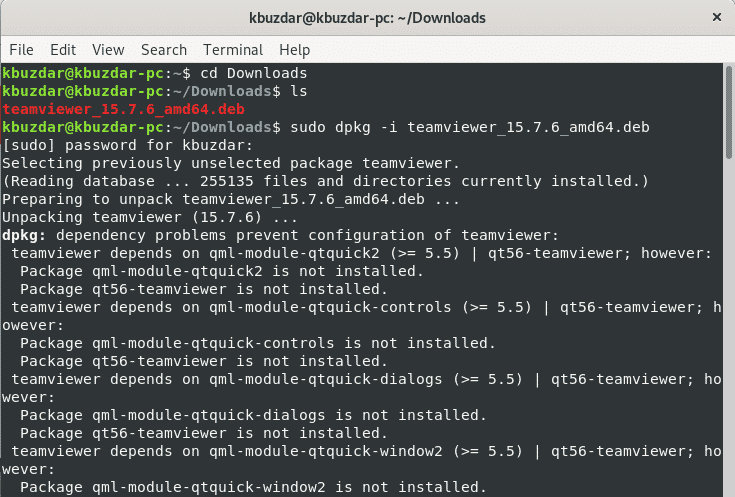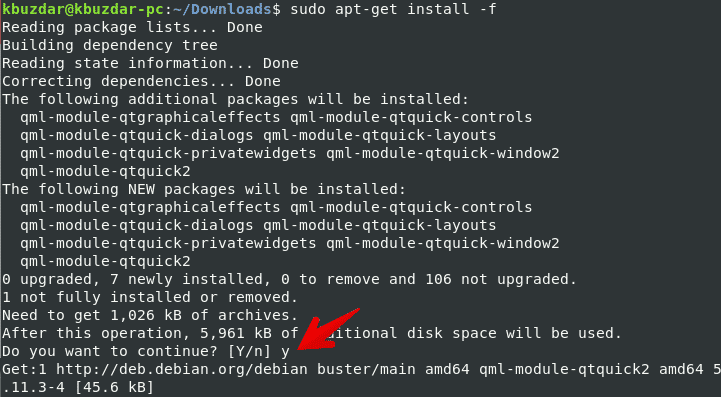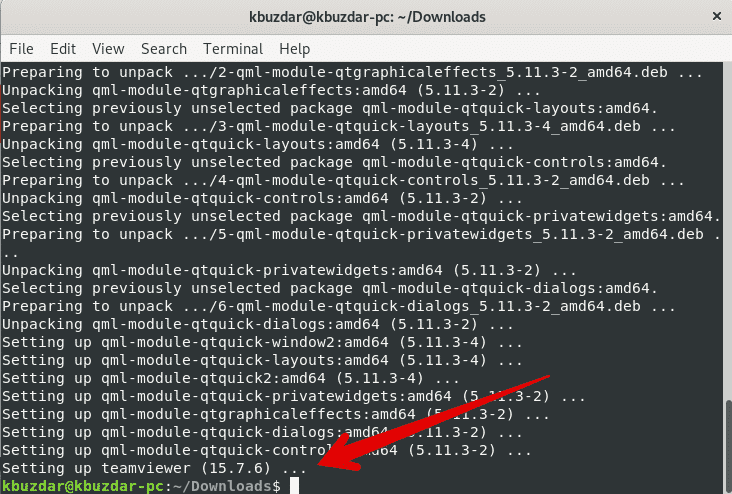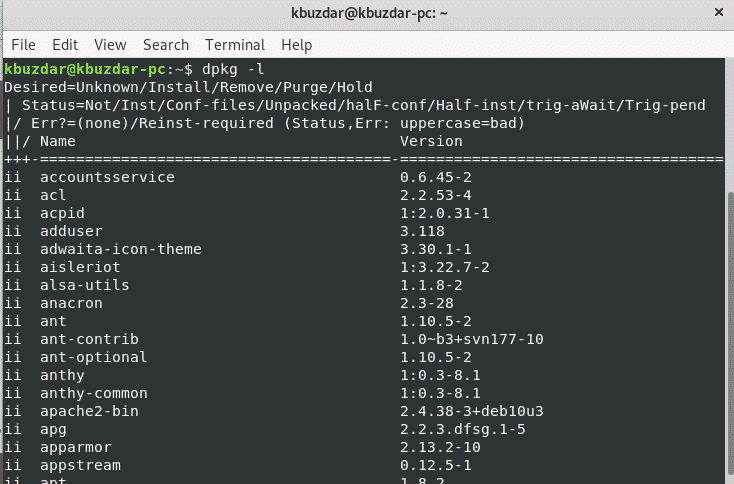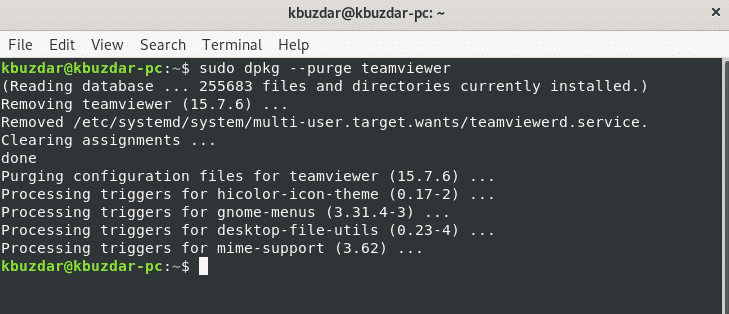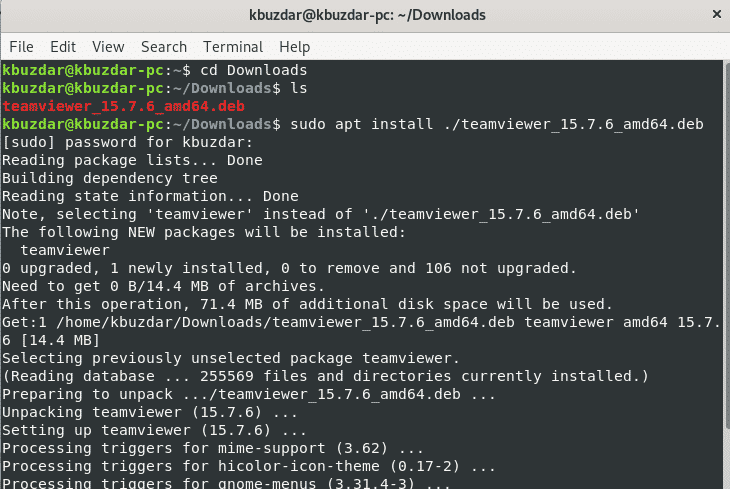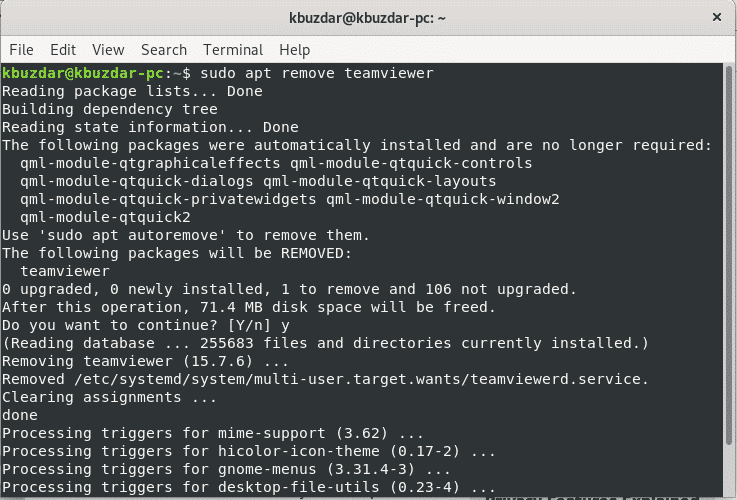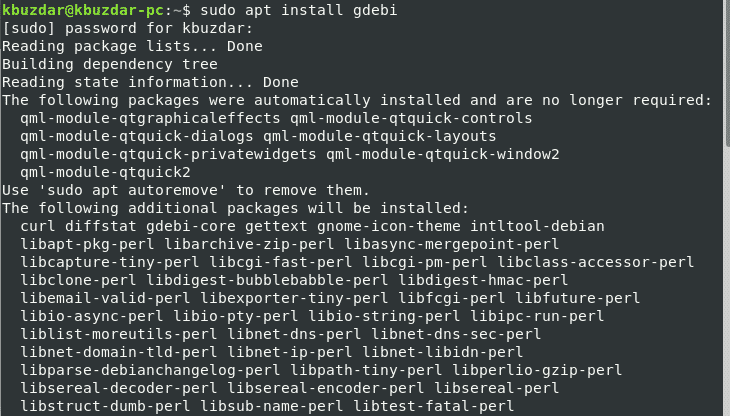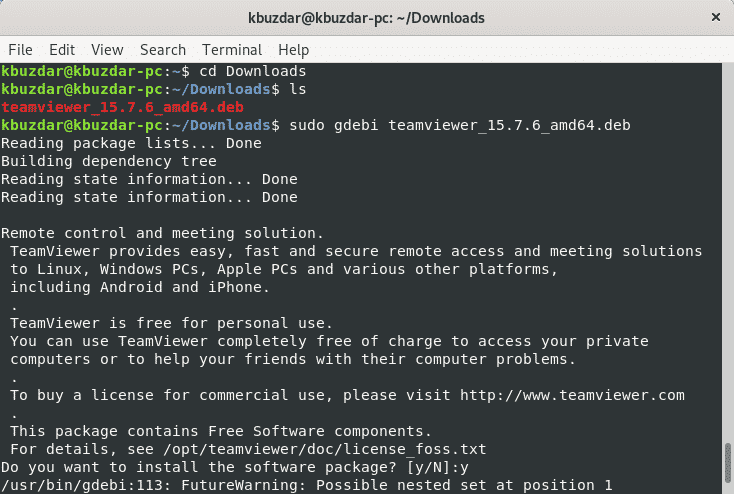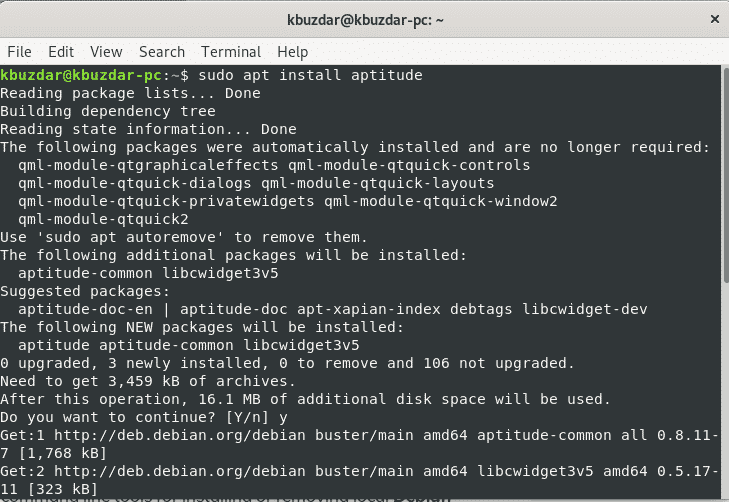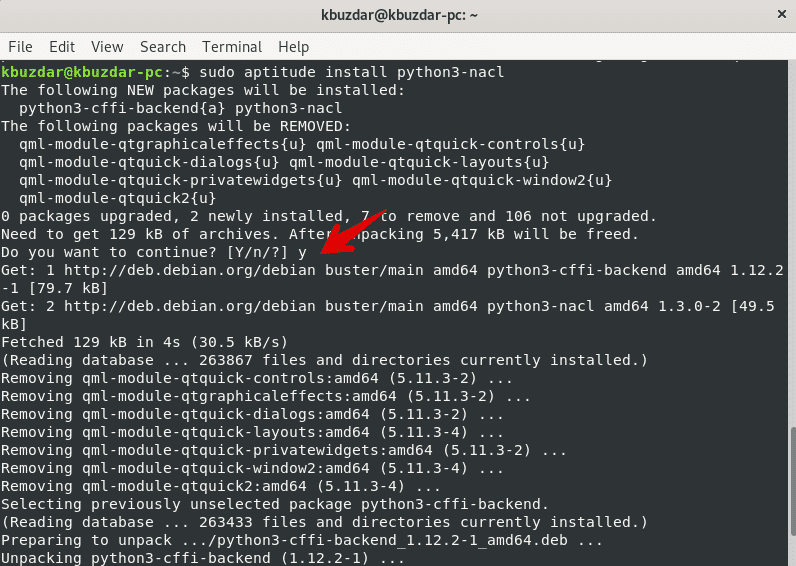Så i denne artikkelen vil vi diskutere hvordan du installerer pakker ved hjelp av pakkebehandler dpkg, apt, gdebi og aptitude på Debian 10 buster. Vi vil gi deg en kort oversikt over hver kommando i denne guiden.
Installere en pakke med dpkg på Debian 10
Dpkg er en populær kommandolinjepakkebehandling for Linux Debian-systemet. Ved hjelp av dette pakkehåndteringsverktøyet kan brukerne enkelt installere, fjerne og administrere Debian -pakkene. Men den kan ikke laste ned pakkeavhengighetene automatisk mens du installerer programvare. Denne pakkebehandleren er installert som standard på Debian 10 -systemet.
For å installere en .deb -pakke, kjører du kommandoen dpkg med flagget -i sammen med pakkenavnet. Den grunnleggende syntaksen til kommandoen er gitt nedenfor:
$sudo dpkg -Jeg <pakkenavn>
Her har vi lastet ned .deb -filen til TeamViewer for å gi deg en demo. Så bruk følgende kommando for å installere alle som bruker dpkg:
$sudo dpkg-jeg teamviewer_15.7.6_amd64.deb
I tilfelle avhengighetsfeil når du installerer og starter programvaren, kan du kjøre følgende apt -kommando for å løse avhengighetsproblemene. Bruk følgende kommando for å installere pakkeavhengigheter:
$sudo apt-get install–F
I kommandoen ovenfor brukes flagget -f til å fikse de ødelagte avhengighetene.
Ved å bruke dpkg -kommandoen med -l -alternativet, kan du liste alle installerte pakker.
$dpkg -deFjern pakken med kommandoen dpkg
Du kan også fjerne de installerte pakkene ved hjelp av kommandoen dpkg med -r flagg, og hvis du vil slette eller fjerne alle konfigurasjonsfilene, kan du gjøre dette for å bruke rensealternativet.
Bruk følgende kommando for å fjerne de installerte pakkene fra Debian 10 -systemet:
$sudo dpkg -rteamviewerFor å fjerne installasjonspakken med alle konfigurasjonsfilene, bruk kommandoen som følger:
$sudo dpkg -renseteamviewerDen passende pakkelederen er et avansert kommandolinjeverktøy, som lar brukerne installere den nye programvarepakken, oppgradere de eksisterende pakkene, oppdatere listeindeksen for pakker og til og med oppgradere hele Linux-mint- eller Ubuntu-systemet. Ved å bruke pakkebehandleren apt-cache og apt-get kan du administrere pakkene interaktivt på Debian 10 buster-systemet.
Kommandoen apt og apt-get forstår ikke .deb-filene. De kan bare håndtere de primære pakkenavnene (for eksempel MariaDB, TeamViewer, etc.)
For å installere eller laste ned en pakke på Debian, leder kommandoen apt til pakkelager som er plassert i filen /etc/apt/sources.list. Derfor er det eneste gode alternativet å installere en lokal Debian -pakke ved hjelp av apt -pakkebehandleren ved å spesifisere den absolutte eller relative banen ved å bruke ‘./’ til pakken. På den annen side vil den prøve å få denne pakken fra ekstern tilgang, og handlingen mislykkes.
Bruk følgende kommando for å installere en pakke med apt -kommandoen:
$sudopassendeinstallere./teamviewer_15.7.6_amd64.debFjern pakken med apt -kommandoen
Du kan også fjerne de uønskede installerte pakkene fra systemet ditt ved å bruke følgende kommando:
$sudopassende fjerne<pakkenavn>For å fjerne pakken inkludert konfigurasjonsfilene, bruk følgende kommando:
$sudopassende rensing<pakkenavn>Installer pakken med gdebi
Gdebi er et kommandolinjeverktøy som brukes til å installere lokale Debian .deb-pakker. Den brukes til å installere og løse pakkeavhengigheter. Som standard er ikke gdebi allerede installert på Debian 10 buster. Du må installere gdebi -verktøyet, bruk følgende kommando.
$sudopassendeinstalleregdebiNår installasjonen er fullført, kan du installere en hvilken som helst pakke ved hjelp av dette verktøyet. Utfør følgende kommando for å installere en pakke ved hjelp av gdebi -pakkebehandleren.
$sudogdebi<pakkenavn>Installer pakken med kommandoen aptitude
Egenskapen er en pakkeleder som ligner på apt. Den tilbyr å laste ned og installere pakker ved hjelp av terminalen. Den har en interaktiv modus der du kan se hele statusen for installering og fjerning av pakker. Aptitude -pakkelederens alternativer ligner ganske på apt og bruker de samme lagrene som apt gjør. For å se interaksjonsmodus, bruker du bare en kommando for evne uten alternativer i terminalen.
Som standard er evnen ikke allerede installert på Debian 10. Men du kan installere den ved å bruke følgende kommando:
$sudopassendeinstallere evneFor å installere en hvilken som helst pakke ved hjelp av aptitude -pakkebehandleren, bruk følgende syntaks:
$sudo egnethet installere <pakkenavn>Fjern pakken med evnen
Du kan også fjerne en installert pakke ved å bruke følgende kommando:
$sudo evnen fjernes <pakkenavn>Det handler om pakken som er installert på Debian 10 buster.
Dpkg, apt eller apt-get, gdebi og aptitude er noen nyttige pakkebehandlere som hjelper deg med å installere, fjerne og administrere programvare eller pakker på Linux Ubuntu, Debian-distribusjonene. I denne opplæringen har vi undersøkt hvordan du administrerer og installerer pakker på Debian 10 buster. Jeg håper du likte denne opplæringen.